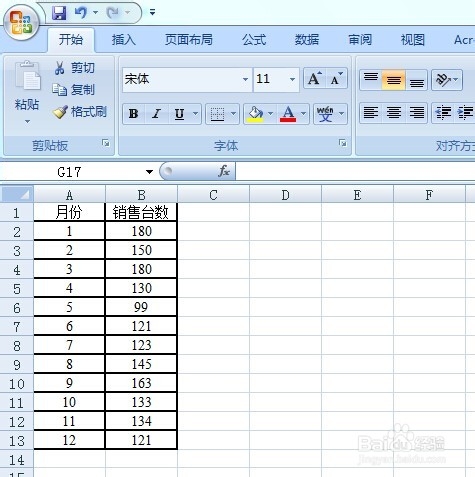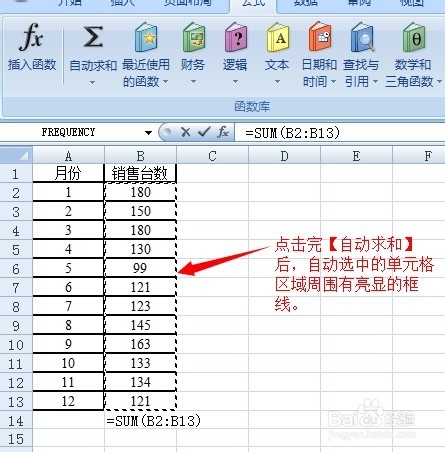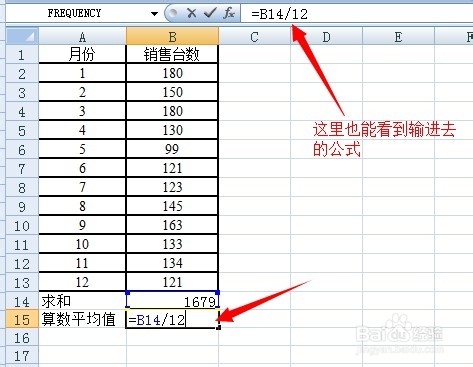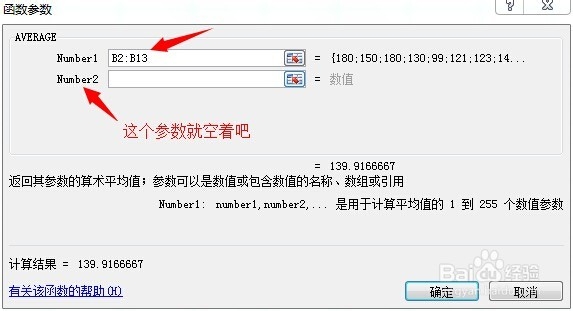如何通过Excel 2007求非组数据的算术平均值
1、新建工作表,输入中的调查报告数据。
2、单击B14单元格,然后单击菜单栏【开始】/【编辑】/【自动求和】按钮,Excel自动选中B2:B13单元格区域。
3、上一步骤按回车键即可得到求和结果。
4、求算术平均数。单击选中B15单元格,在编辑栏中输入 “=B14/12”。
5、输入公式完成后按回车键确认。得到最终结果。
6、Excel还给出了AVERAGE函数来计算算术平均值,我们单击B16单元格,然后单击菜单栏【公式】/【插入函数】命令。
7、弹出【插入函数】对话框。在【选择类别】下拉列表中选择【统计】,然后在【选择函数】中选择 【AVERAGE】函数。
8、单击【确定】按钮,弹出函数参数对话框,选择B2:B13单元格区域。
9、单击【确定】按钮,大功告成。
声明:本网站引用、摘录或转载内容仅供网站访问者交流或参考,不代表本站立场,如存在版权或非法内容,请联系站长删除,联系邮箱:site.kefu@qq.com。
阅读量:92
阅读量:20
阅读量:76
阅读量:84
阅读量:69